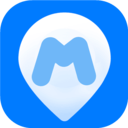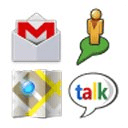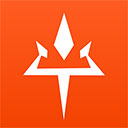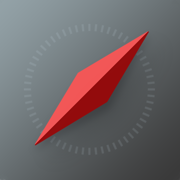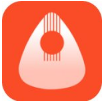剪映如何打开视频草稿
2025-06-18 09:18:02来源:hsysdianji编辑:佚名
在剪映中处理视频时,若想继续编辑之前保存的草稿,很多用户可能不太清楚具体操作方法。下面就为大家详细介绍如何在剪映中打开视频草稿。
一、进入剪映应用
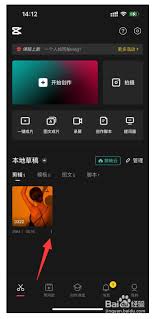
首先,找到手机桌面或应用列表中的剪映图标,点击打开该应用。剪映是一款功能强大且易于操作的视频编辑软件,受到了广大视频创作者的喜爱。
二、找到草稿箱
打开剪映后,在主界面的底部菜单栏中,通常可以看到“剪辑”“创作”“草稿”等选项。点击“草稿”选项。这里便是存放你之前保存的所有视频草稿的地方。
三、选择要打开的草稿
进入草稿箱后,你会看到一个个带有封面图和视频名称的草稿卡片。这些卡片展示了每个草稿的大致内容,方便你快速找到想要编辑的那个。通过滑动屏幕或者上下滚动列表的方式浏览草稿,找到目标草稿后,点击该草稿卡片。
四、开始编辑草稿
点击草稿卡片后,剪映会自动加载该草稿的编辑页面。你可以看到之前编辑的视频片段、添加的特效、字幕、音乐等内容都呈现在眼前。此时,你可以根据自己的需求继续对视频进行调整和完善。比如,进一步裁剪画面、添加转场效果、调整音频的音量大小等。这里需要注意的是,剪映在编辑界面提供了丰富多样的工具按钮,你可以通过点击相应按钮来调用各种功能,操作十分便捷。
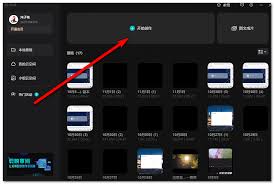
此外,在继续编辑草稿的过程中,剪映还支持随时保存进度,即使中途退出应用,下次进入后仍能接着之前的步骤继续编辑,不用担心数据丢失的问题。而且,完成修改后,你可以直接在当前草稿基础上导出视频,生成满意的作品分享给亲朋好友,在社交媒体上展示自己的创意和才华。通过以上简单的步骤,你就能轻松在剪映中打开视频草稿并进行后续的精彩创作啦。